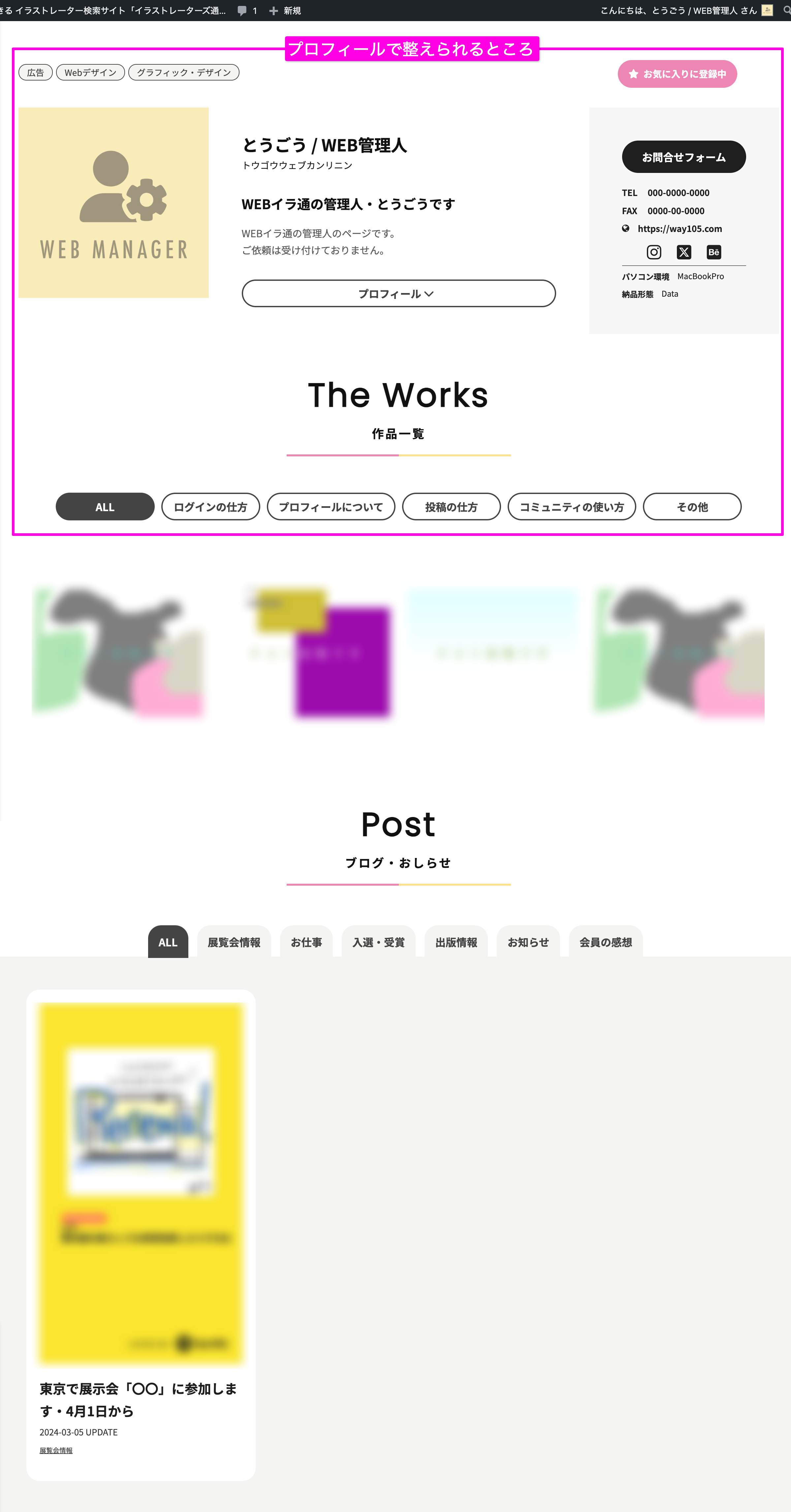
自分のページを整えよう!
イラ通会員になったら、Webイラ通に個人のページを持つことが出来ます。このページでは、自分で設定したプロフィール情報と、投稿した作品と、お知らせ投稿の一覧が表示されます。
会員それぞれの「プロフィール情報」「作品」「お知らせ」は、ダッシュボードへログインすることで管理(内容の編集、修正、投稿)することが出来ます。
このページでは、作品の投稿方法を解説します。
ログインの仕方はこちら
ダッシュボードについてはこちら
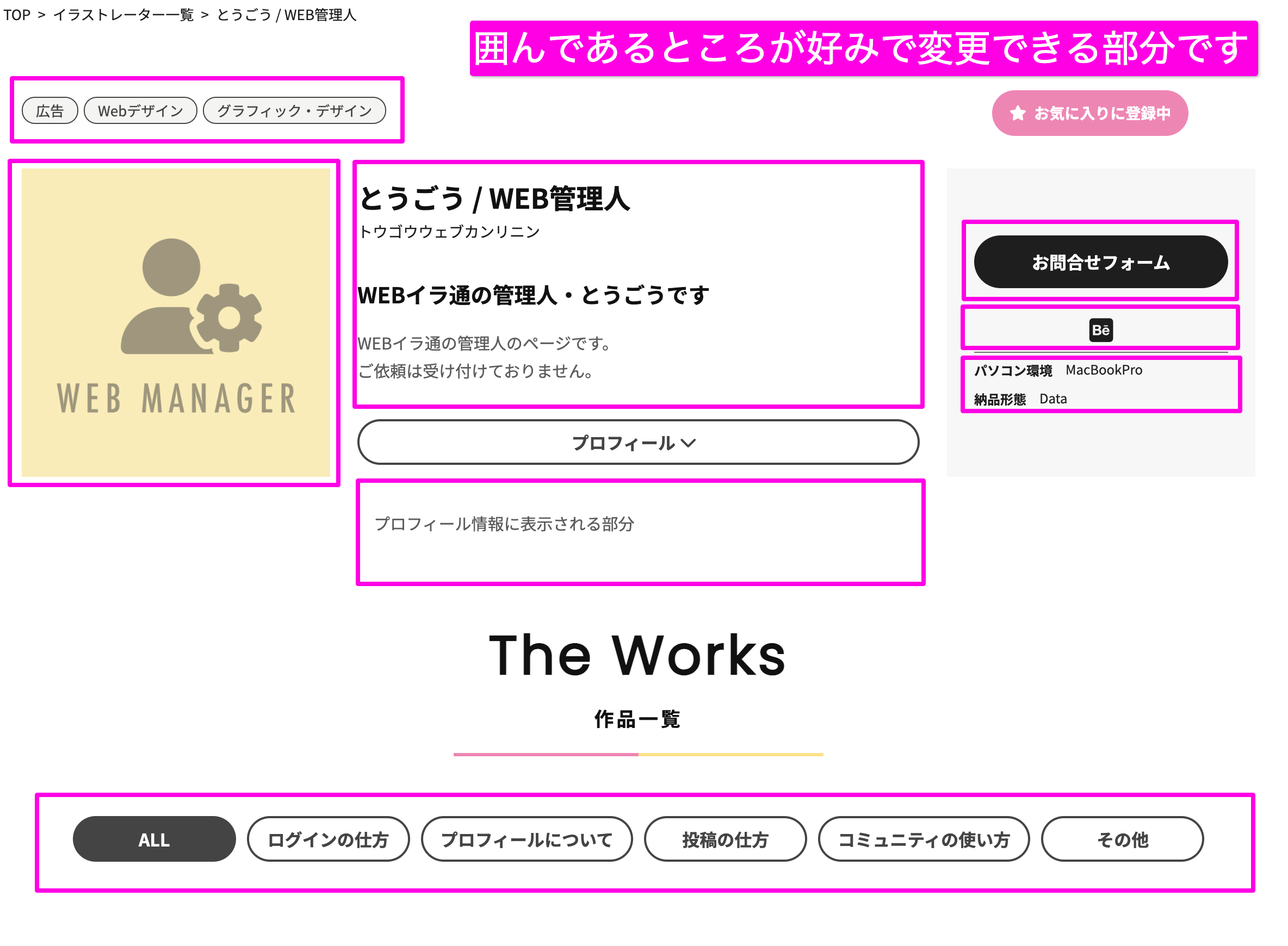
0 – 「プロフィール」情報とは?
ダッシュボードには、人間の上半身のアイコンになっているメニュー「プロフィール」があります。
「プロフィール」は、『Webイラ通』であなたのページに表示される情報です。
あなたのページにアクセスした閲覧者が最初に見る、あなたの情報です。
入会(お試し入会)したら、まずはここを作成していきましょう。
プロフィールの内容は、後から変更することも可能です。
以下に、各項目の意味と設定の基本を説明します。
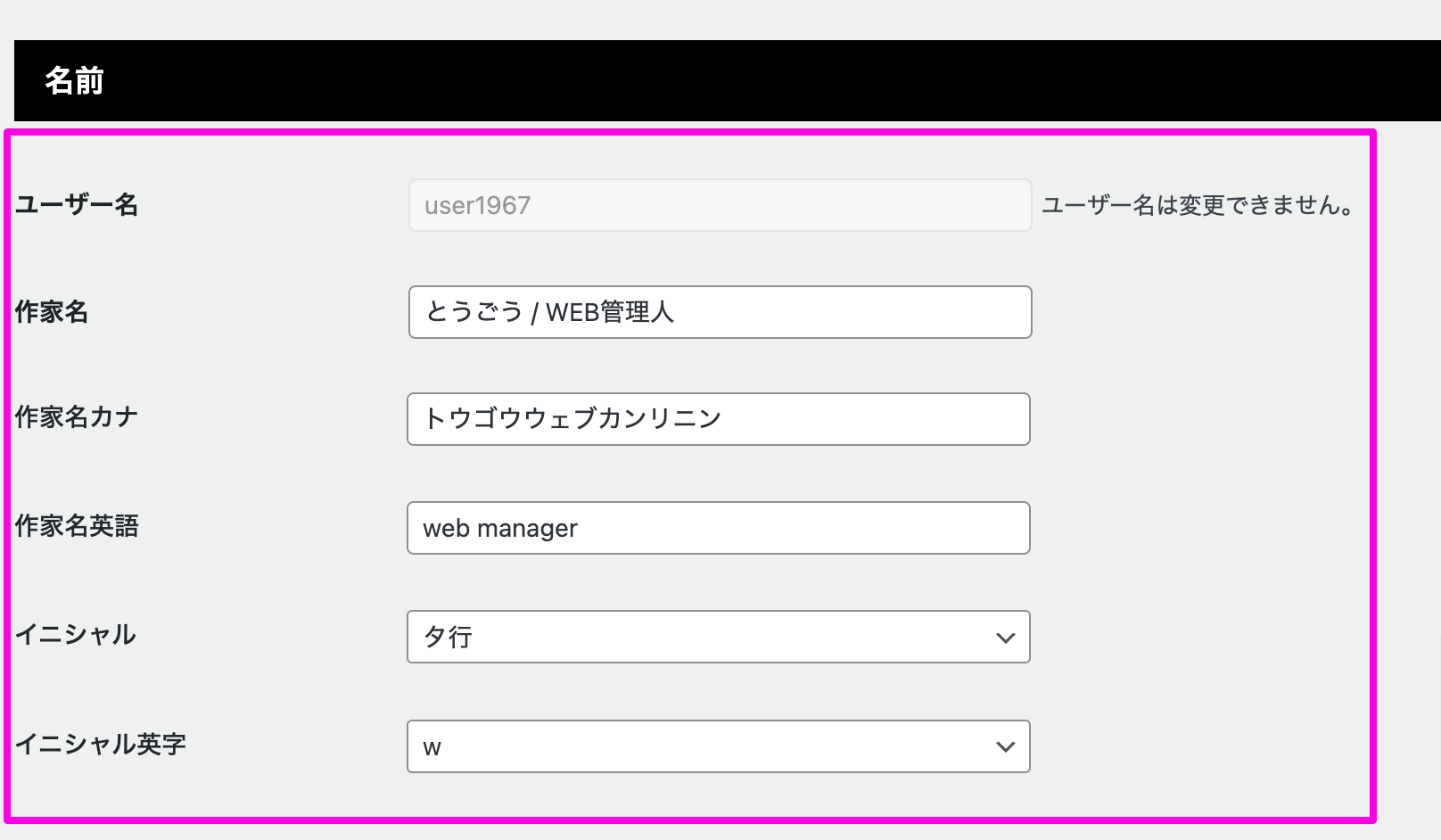
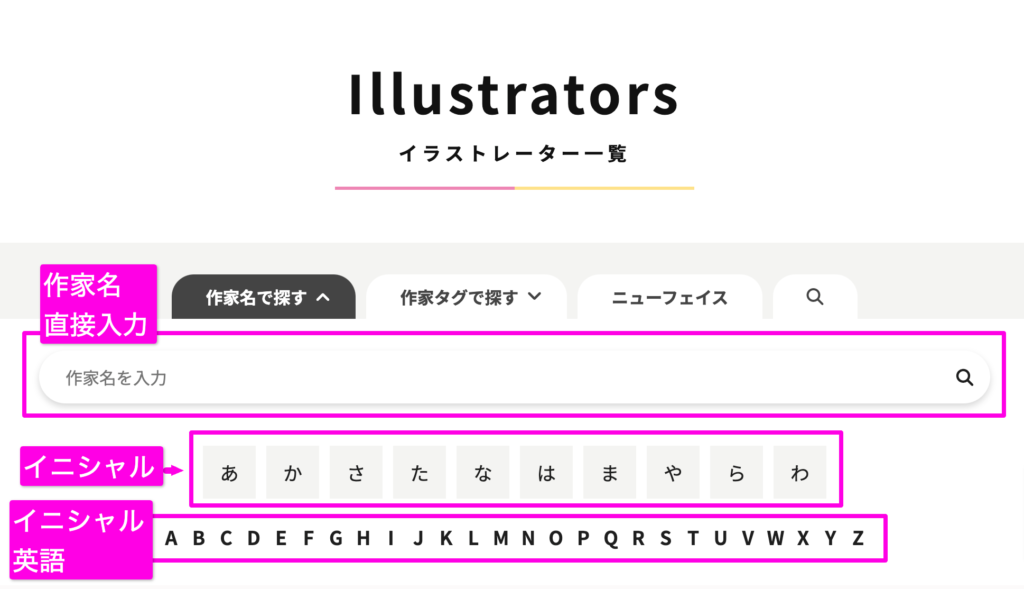
1 – 「名前」
「名前」では、次に以下の項目を設定します。
- 「ユーザー名」
- 「ユーザー名」は、入会時に事務局から割り振られるユーザー番号です。変更は出来ません。
- 『Webイラ通』ログイン時に入力する「ユーザー名」ともなっております。
- 「作家名」
- お仕事で使っている作家名を記入してください。
- 「作家名」は、個人ページの上部に表示されます。
- 「作家名カナ」
- 作家名の下に小さく表記されます。
- 「作家名英語」
- ここには入力の必要がありません。「作家名」「作家名カナ」が自動的にローマ字表記に変換されます。これは、Googleの自動翻訳を採用しているためです。
- 「イニシャル日本語」
- 日本語の作家名の頭文字です。
「あ」「か」「さ」「た」「な」「は」「ま」「や」「ら」「わ」の中から、当てはまる行を選択してください。 - Webサイト閲覧者がイラストレーターを検索する際に利用する項目です。
- 日本語の作家名の頭文字です。
- 「イニシャル英字」
- 英語表記した際の「作家名」の頭文字を選択してください。
- 主に、海外のWebサイト閲覧者がイラストレーターを検索する際に利用します。
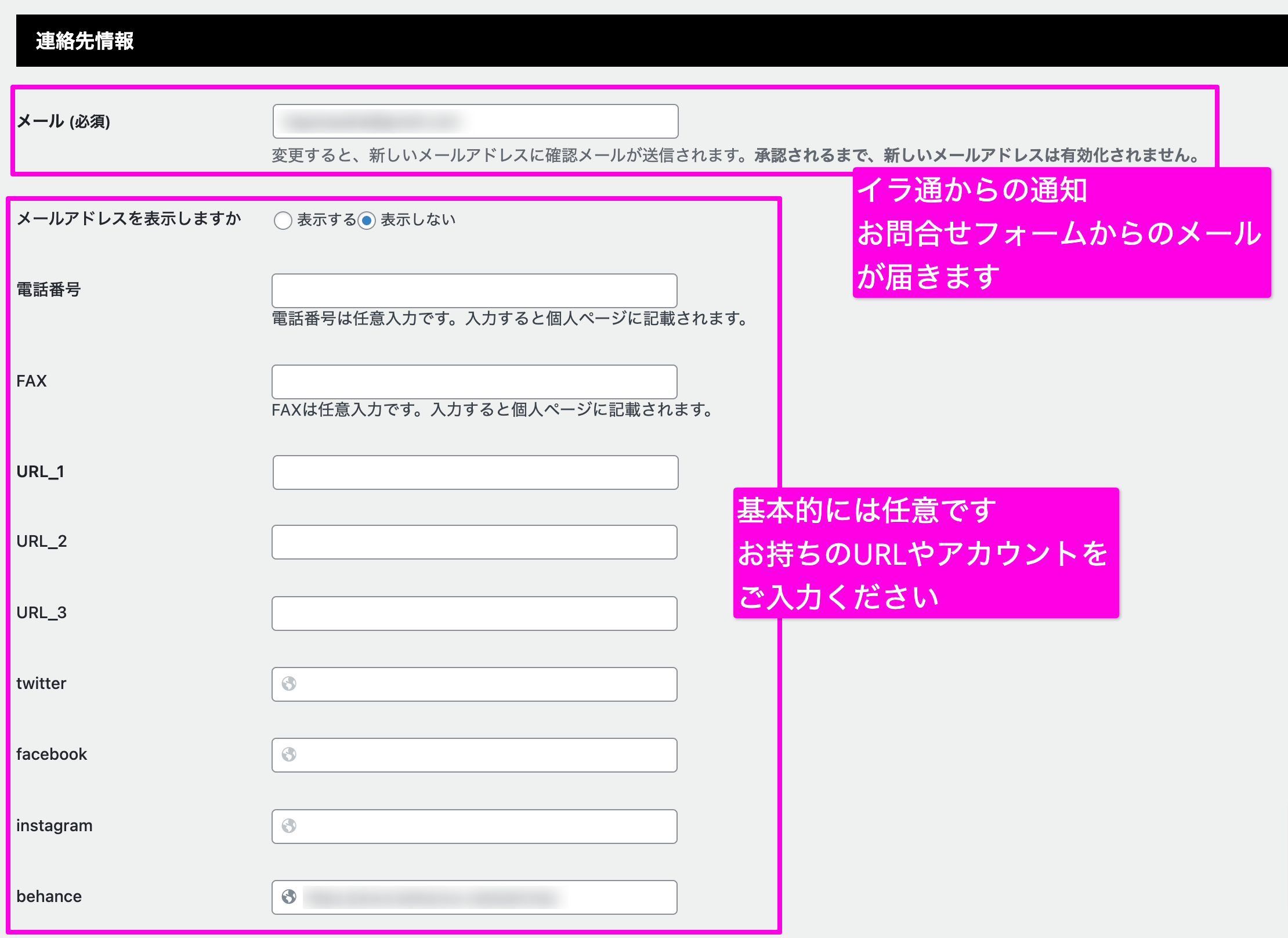
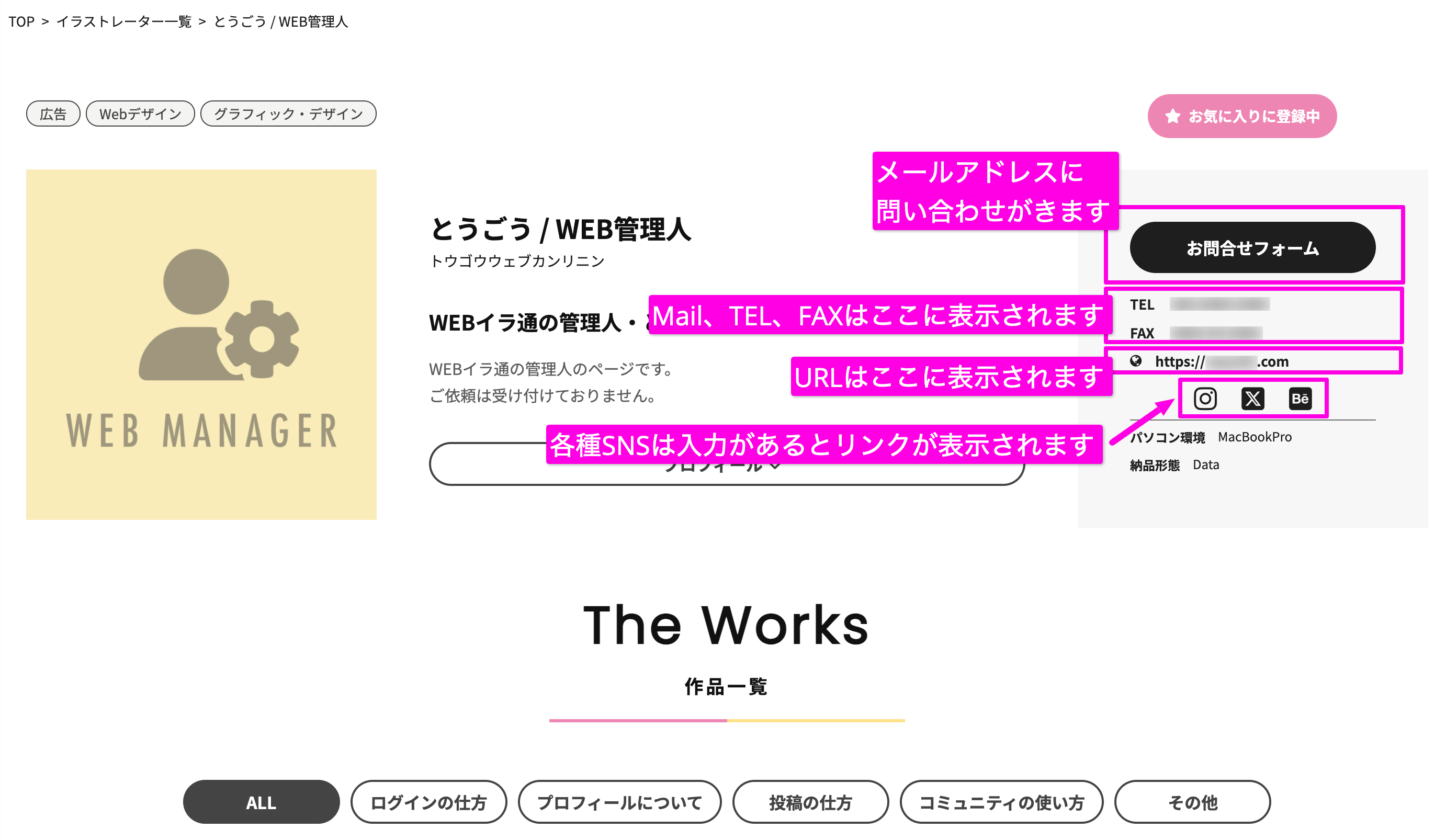
2 – 「連絡先情報」
「連絡先情報」の項目では、次の項目を設定します。
- 「メール(必須)」
- 電子メールアドレスは、会員登録時のものがデフォルトで入っています。
- イラ通からの連絡やお知らせは、この電子メールアドレス宛に届きます。
- あなたのページの「お問い合わせフォーム」からの連絡も、この電子メールアドレス宛に届きます。
- 「メールアドレスを表示しますか」
- 「表示する」にすると、あなたのページに電子メールアドレスが表示されます。
- 「表示しない」にすると、表示されません。
- 「電話番号」
- 電話番号の記入は任意です。⼊⼒すると個⼈ページに記載されます。
- 「URL_1」「URL_2」「URL_3」
- 記入は任意です。3つまで設定できます。
- 「X(旧twitter)」
- IDではなく、プロフィールページのURLを記入してください。
- 「instagram」
- IDではなく、プロフィールページのURLを記入してください。
- 「behance」
- IDではなく、プロフィールページのURLを記入してください。
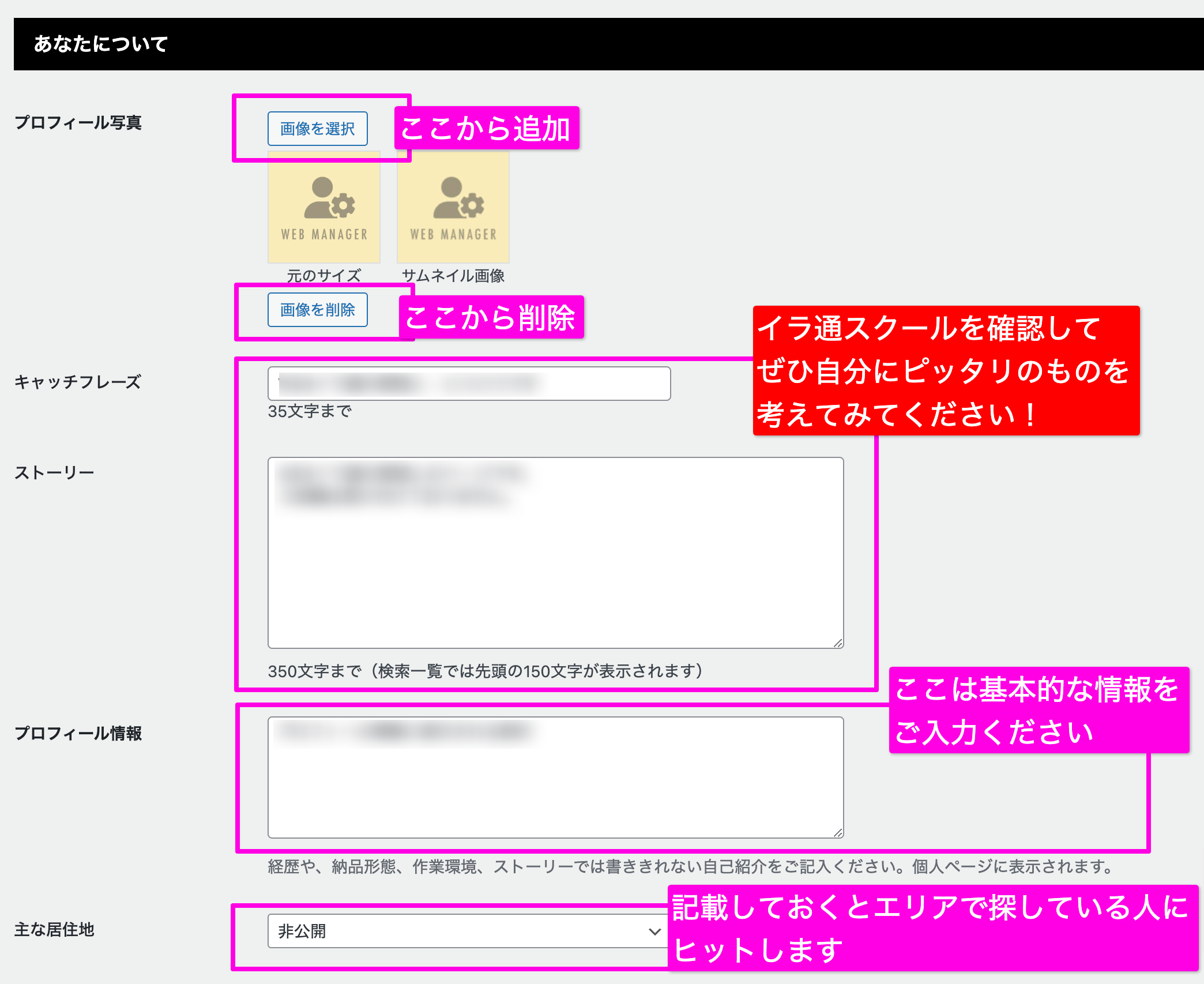
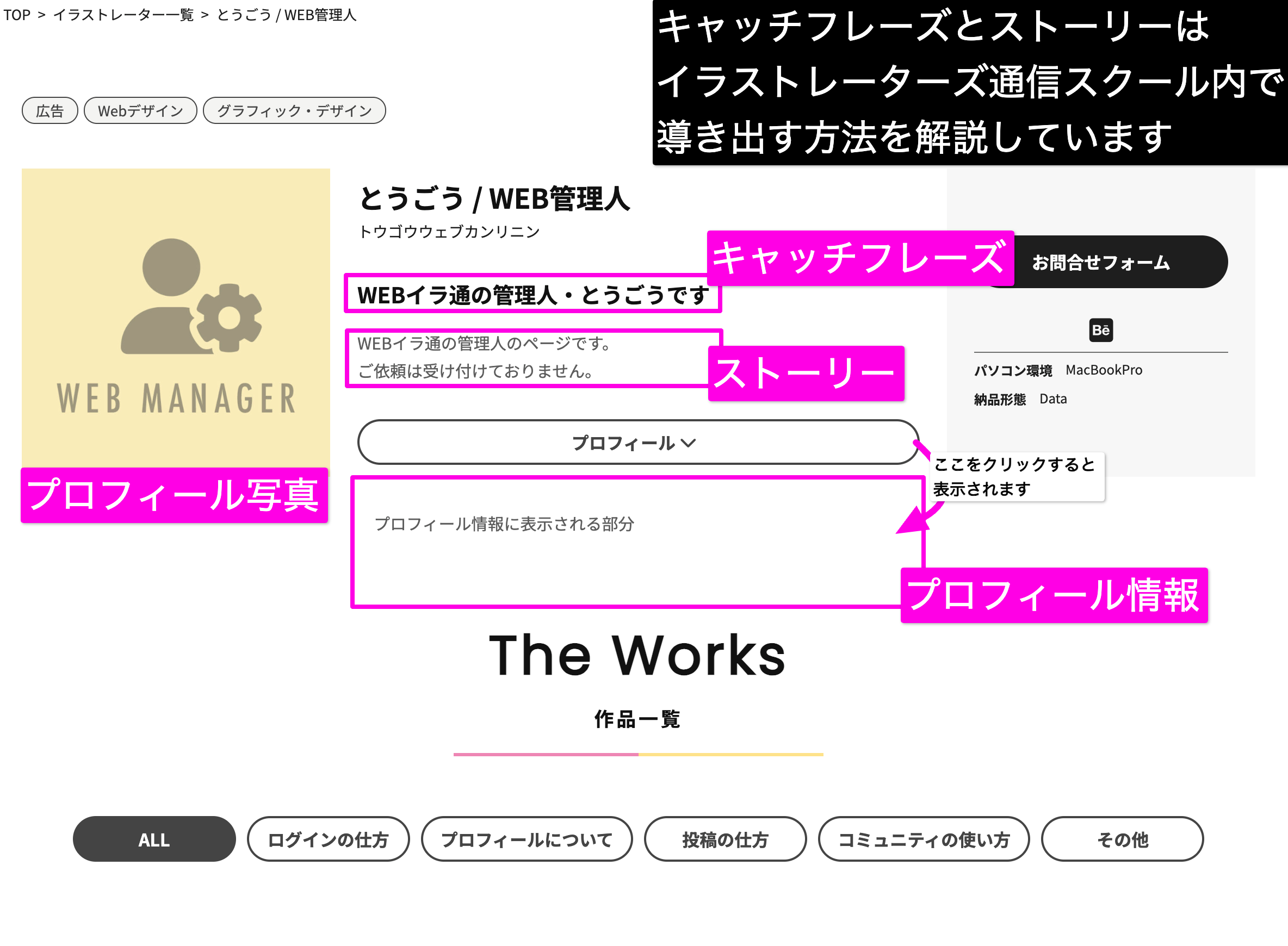
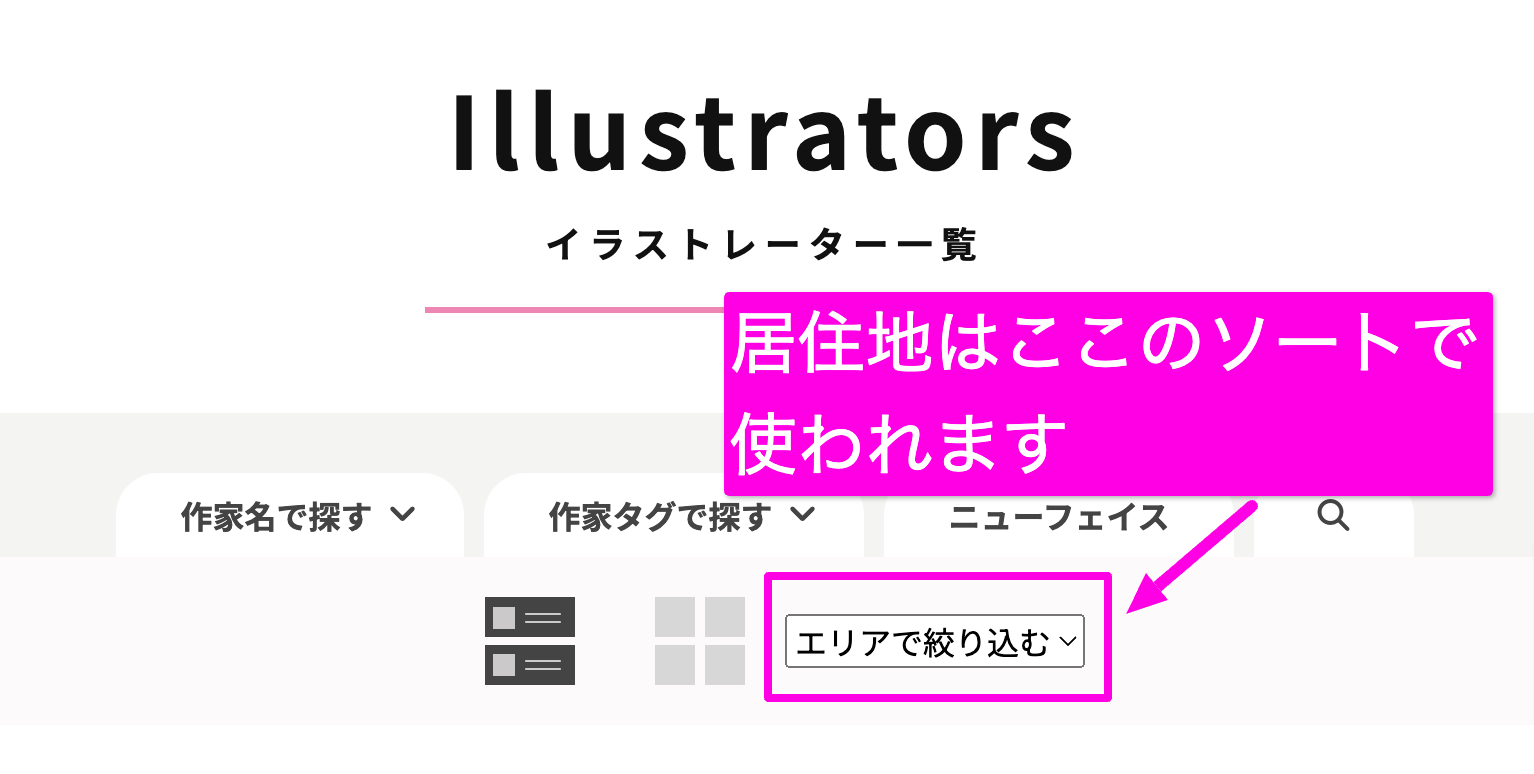
3 – 「あなたについて」
「あなたについて」では、上から順に次の項目を設定します。
- 「プロフィール写真」
- 写真ではなく、あなたの「アイコン(ロゴマーク)」を入れてください。アイコン(ロゴマーク)」は、イラ通式「宣伝・営業術」の「4つの武器の一つです。まずは講義を読んでみましょう。
「宣伝・営業術」
- 写真ではなく、あなたの「アイコン(ロゴマーク)」を入れてください。アイコン(ロゴマーク)」は、イラ通式「宣伝・営業術」の「4つの武器の一つです。まずは講義を読んでみましょう。
- 「キャッチフレーズ」
- あなたの「キャッチフレーズ」を記入してください。35文字以内でお願いします。
- 「ストーリー」
- あなたの「ストーリー」を記入してください。350文字以内でお願いします。
- 「イラストレーター一覧」のページでは冒頭150文字が表示されます。
「アイコン」「キャッチフレーズ」「ストーリー」「タグ」について
「アイコン」「キャッチフレーズ」「ストーリー」「作家タグ」は、イラ通式「宣伝・営業術」の要となる「4つの武器」です。それぞれに関して、「決して安易に決めることなく、まずは講義をご熟読ください。
講義のアクセスパスワードは、ダッシュボードのTOPページにあります。
- 「プロフィール情報」
- 「略歴」「実績」「主なクライアント」などの情報を記入してください。
- あなたの個人ページに表示されます。
- 「主な居住地」
- あなたがお住まいの地域を選択してください。
- 「非公開」とすることも可能です。
- 閲覧者がイラストレーターを検索する際「エリアで絞り込む」を利用すると、その居住地に住むイラストレーターがヒットするようになっています。
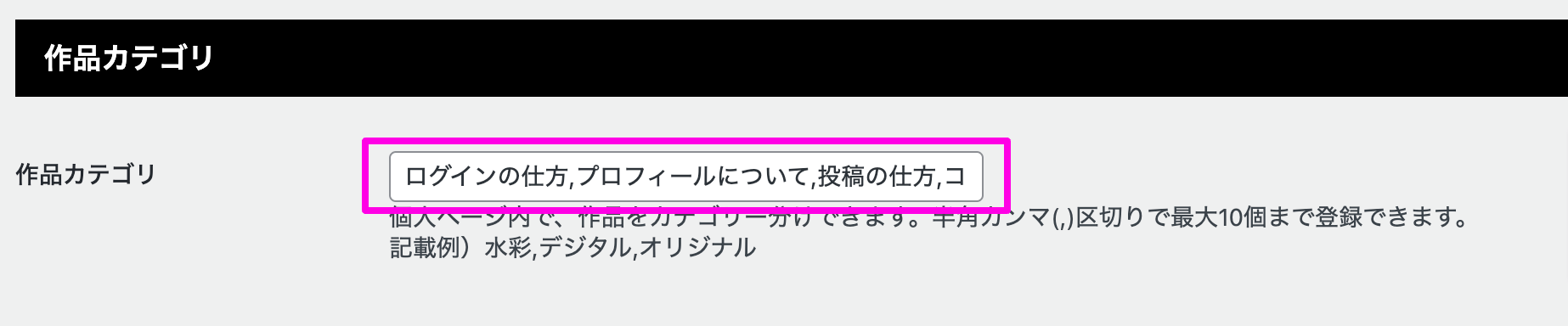
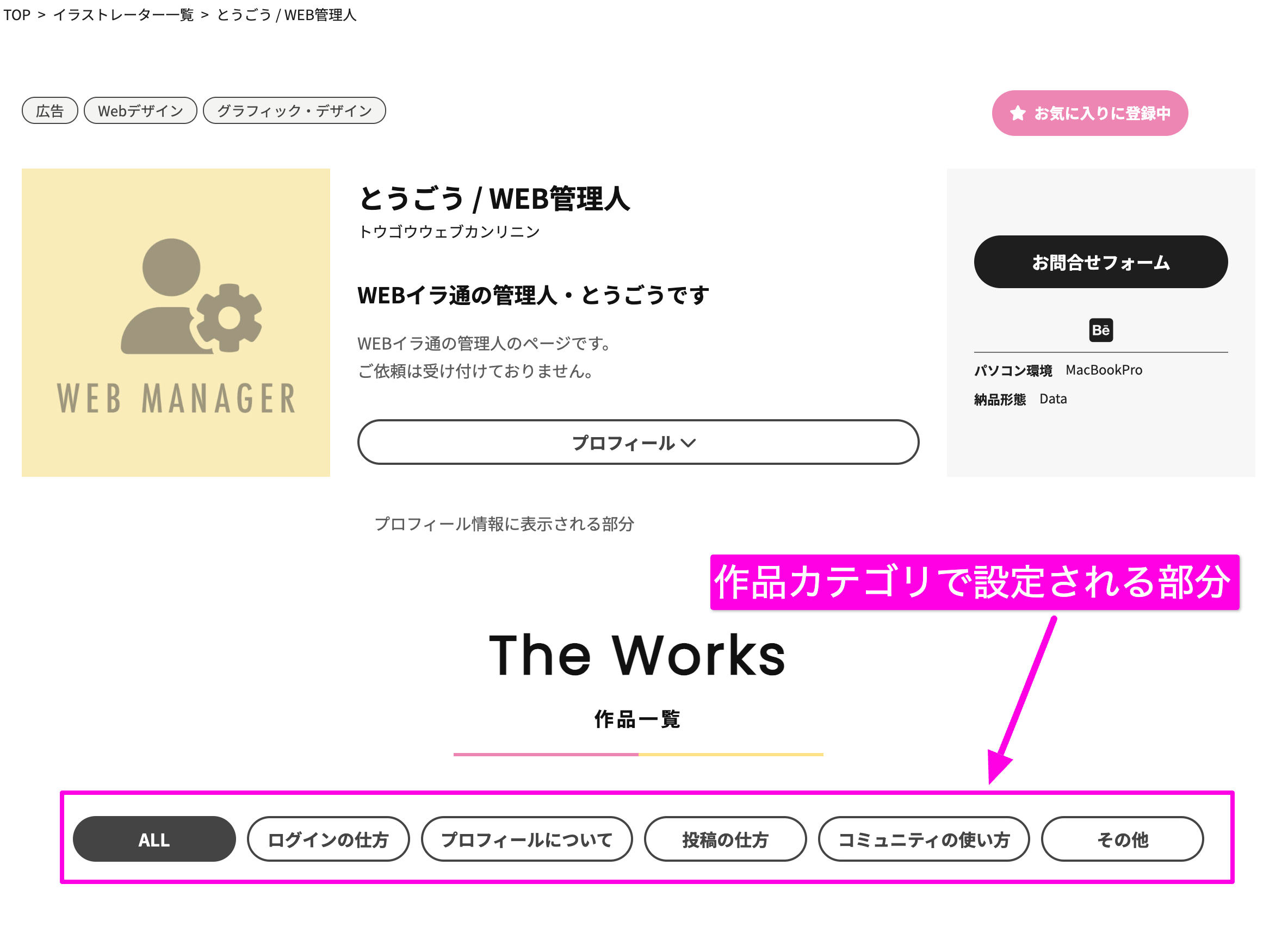
4 – 「作品カテゴリ」
「作品カテゴリ」は、あなたのページの「作品一覧」を、カテゴリー別で分けて表示するための項目です。
あなたが使いたいカテゴリー名を、記入してください。
半角カンマ(,)で区切ると、複数のカテゴリーを作ることができます。
例:書籍カバー,雑誌挿絵,ポスター,オリジナル
あなたが作ったカテゴリー名は、作品を投稿する際に「独自カテゴリ」として表示されます。その「独自カテゴリ」の中から、任意のカテゴリーを選択することになります。
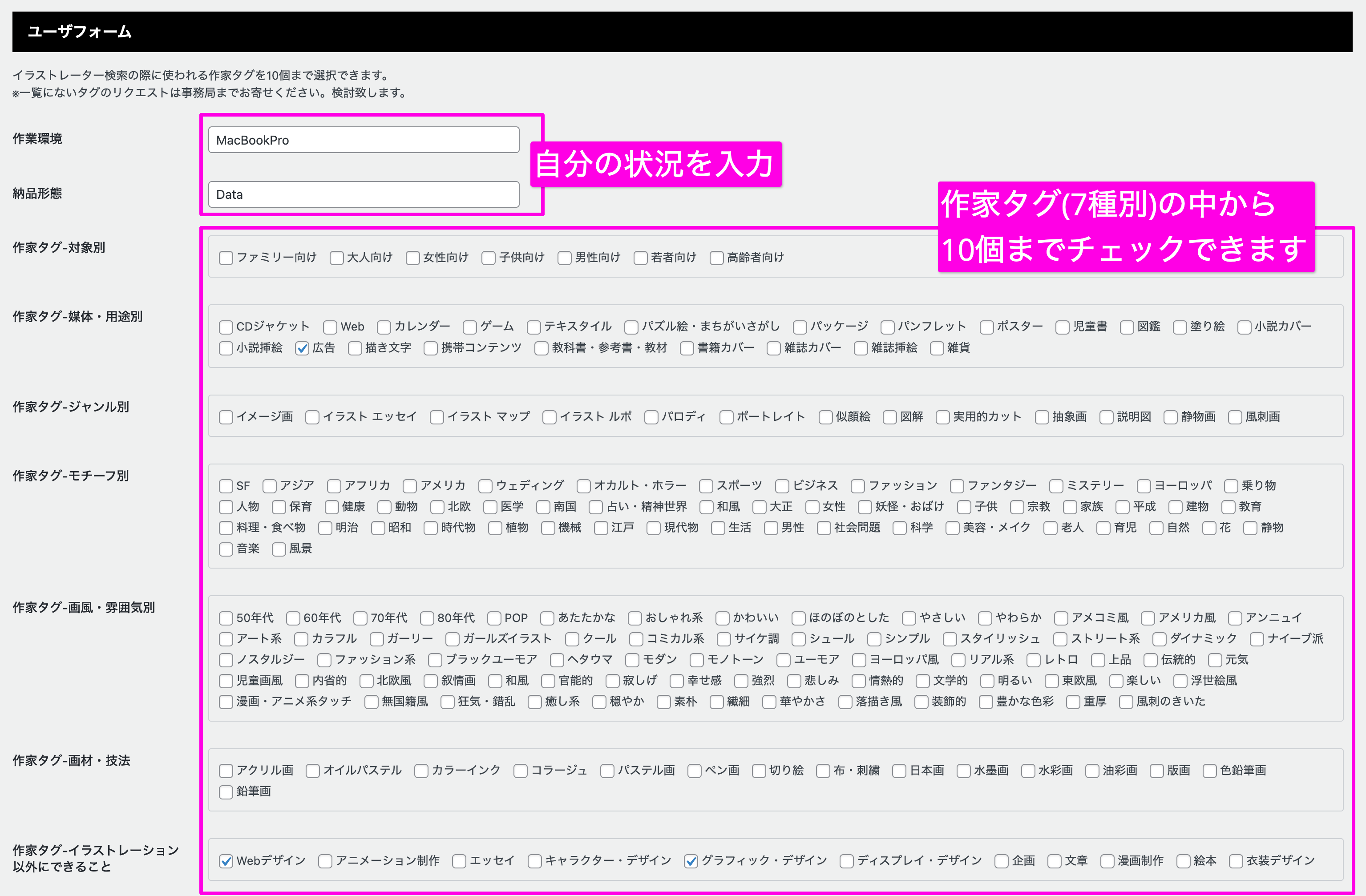
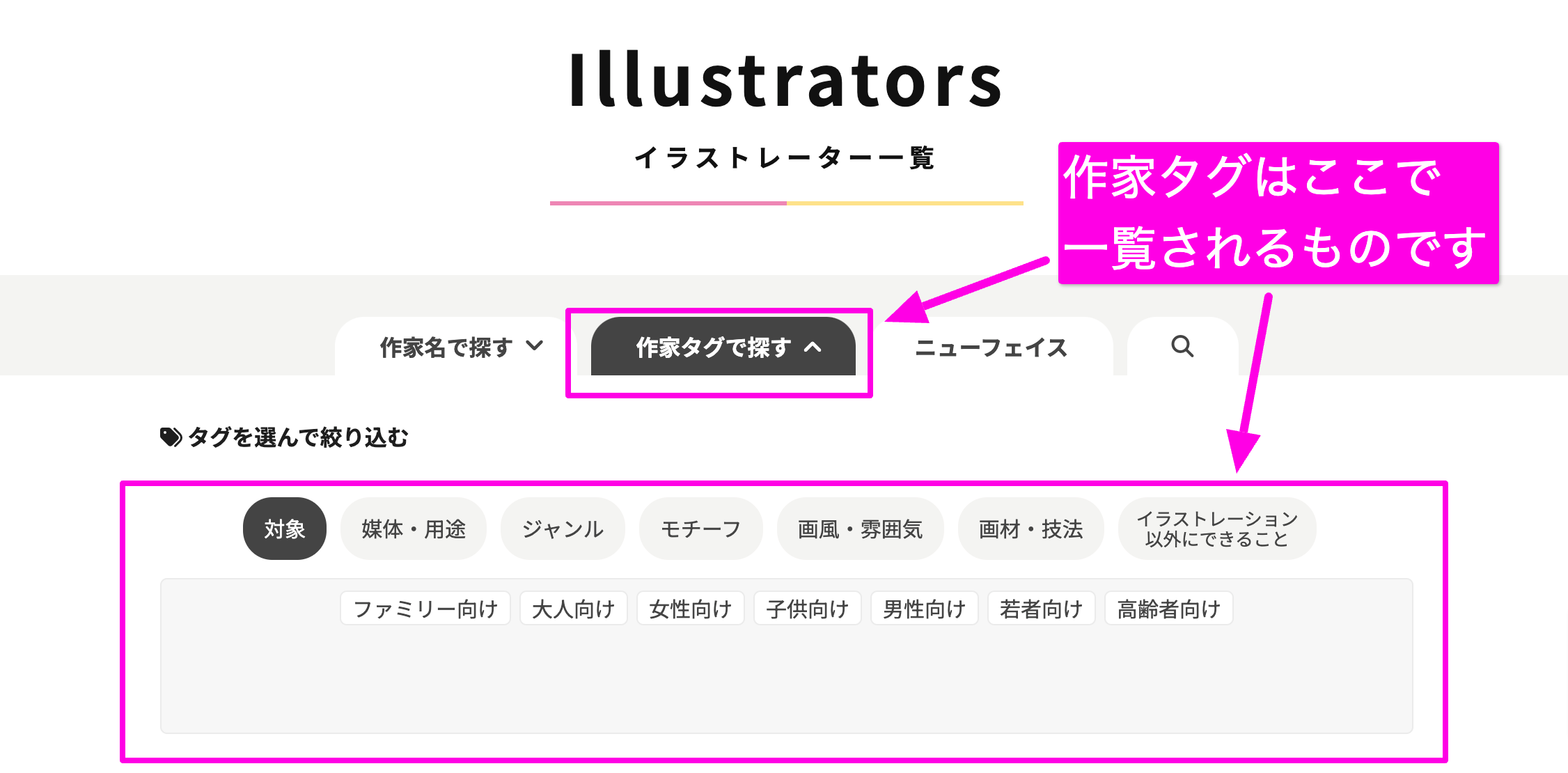
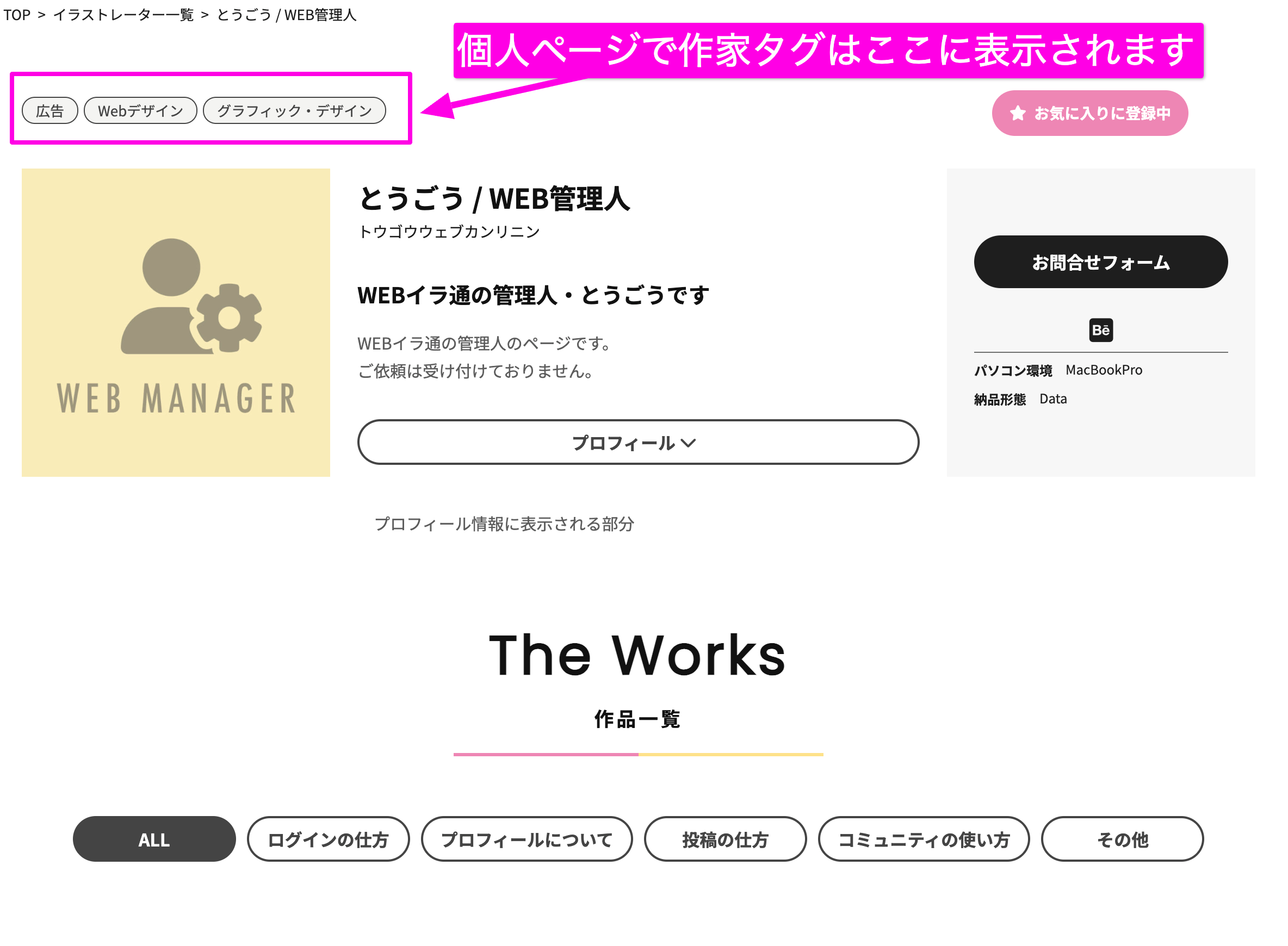
5 – 「ユーザーフォーム」
「ユーザーフォーム」の項目は以下のとおりです。
- 「作業環境」
- PCの種類や、利用しているデバイス、画材など
- 「納品形態」
- 自分の状況でご入力ください
- 「作家タグ-対象別」「作家タグ-媒体・用途別」「作家タグ-ジャンル別」「作家タグ-モチーフ別」「作家タグ-画風・雰囲気別」「作家タグ-画材・技法」「作家タグ-イラストレーション以外にできること」
- 「作家タグ」は、イラ通式「宣伝・営業術」で要となる「4つの武器」の一つです。安易に決めてしまわず、まずは講義を読んでみましょう。
「宣伝・営業術」講義はこちらから - 「作家タグ」全体で10個まで選択可能です。
- 「作家タグ」は個人ページの一番上に表示されます。「作家タグ」は、閲覧者が「作家タグで探す」でイメージするイラストレーターを検索する際に使われます。(画像参照)
- 「作家タグ」は、イラ通式「宣伝・営業術」で要となる「4つの武器」の一つです。安易に決めてしまわず、まずは講義を読んでみましょう。
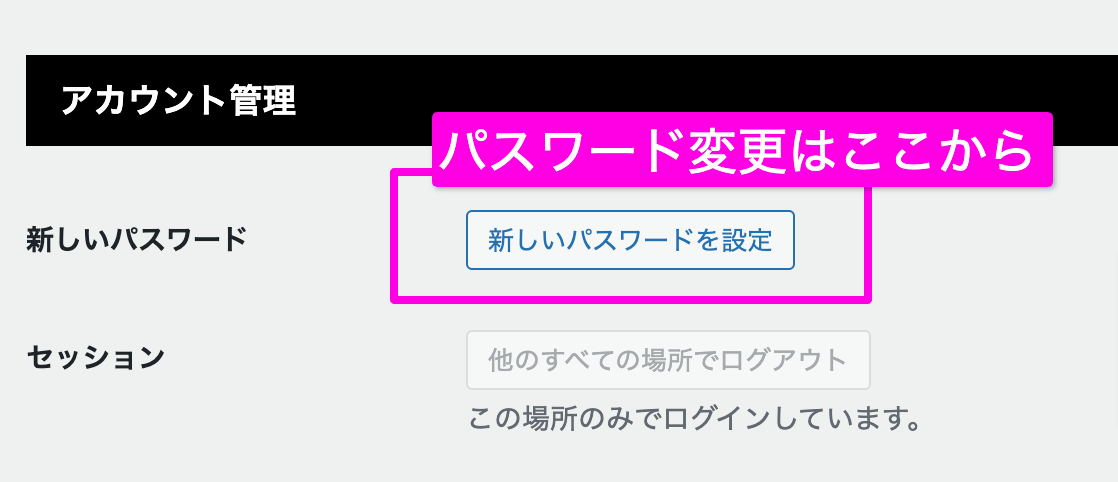
6 – 「アカウント管理」
「アカウント管理」では、パスワードを再設定できます。
「セッション」は、使っていないパソコンやスマートフォン等を強制的にログアウトさせたい場合に使用します。
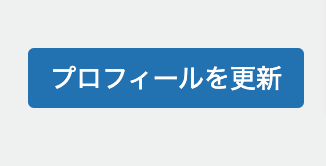
項目を書き換えたら、「プロフィールを更新」
これらの項目のうち一つでも変更した場合は、「プロフィールを更新」をクリックしてください。これを忘れると、変更が反映されません。そのままブラウザを閉じてしまうと、変更箇所が保存されず、消えてしまいます。
必ず「プロフィールを更新」をクリックしてください。